WORD如何使部分文字左对齐部分文字右对齐
来源:网络收集 点击: 时间:2024-05-12【导读】:
编辑WORD文件时,为了布局美观,有时候需要使得同一行中的部分文字左对齐,部分文字右对齐,若我们简单的选择工具栏中的左对齐或者右对齐,则整行文字都会左对齐或者右对齐,因此,借助制表符,实现这一效果,类似于目录的形式。品牌型号:电脑系统版本:OFFICE方法/步骤1/7分步阅读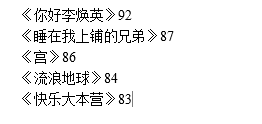 2/7
2/7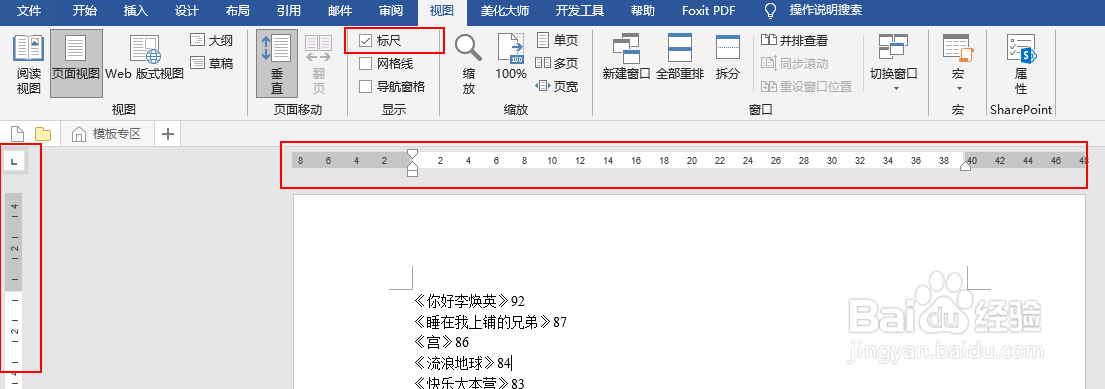 3/7
3/7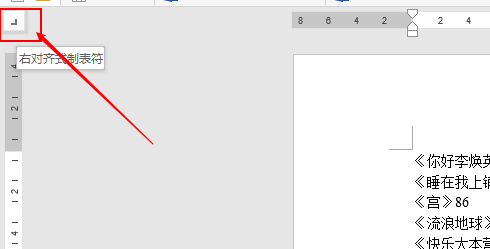 4/7
4/7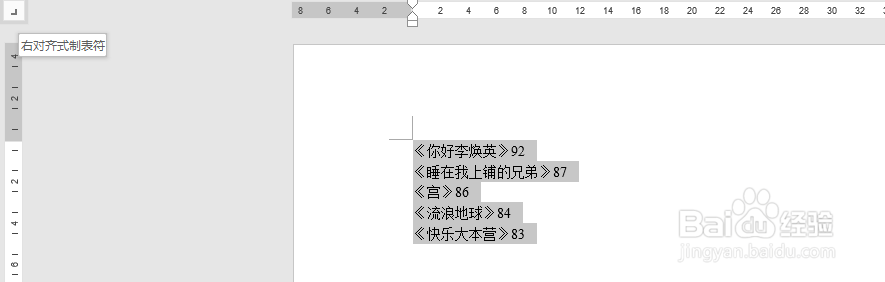 5/7
5/7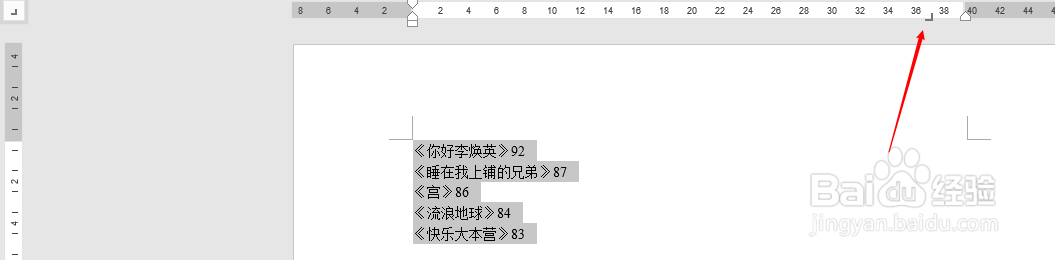 6/7
6/7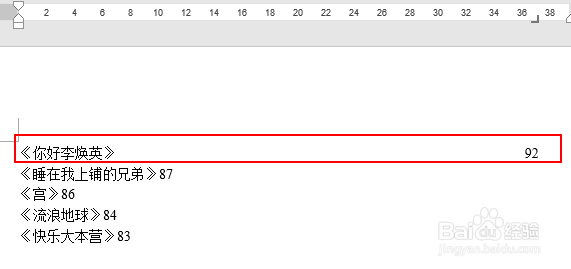 7/7
7/7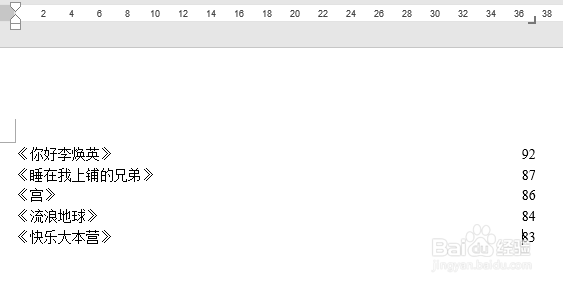 注意事项
注意事项
假设,有如图所示的文字,需要使得左边文字左对齐,右边的数字右对齐
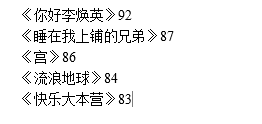 2/7
2/7首先,点击工具栏中的视图按钮,选择标尺,如图所示
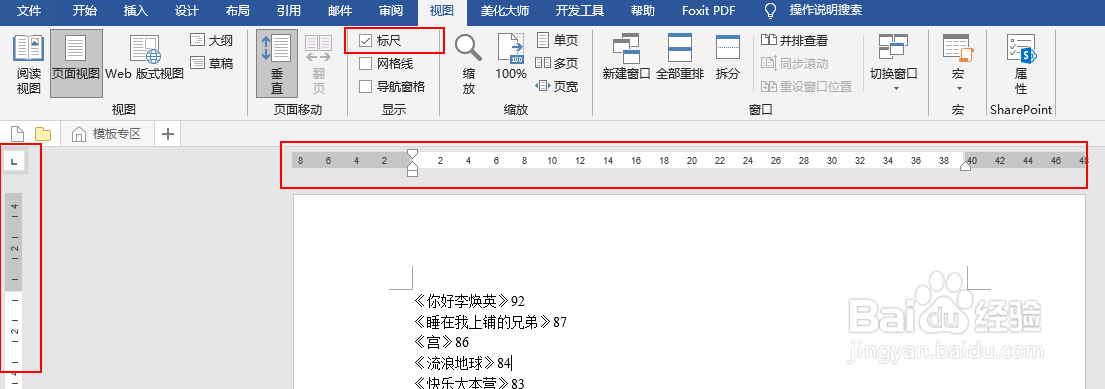 3/7
3/7在左边标尺位置将显示制表符,鼠标单击则会更换对齐方式,如图所示
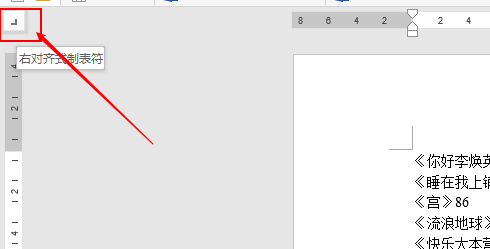 4/7
4/7全选文字区域,然后鼠标点击制表符为右对齐
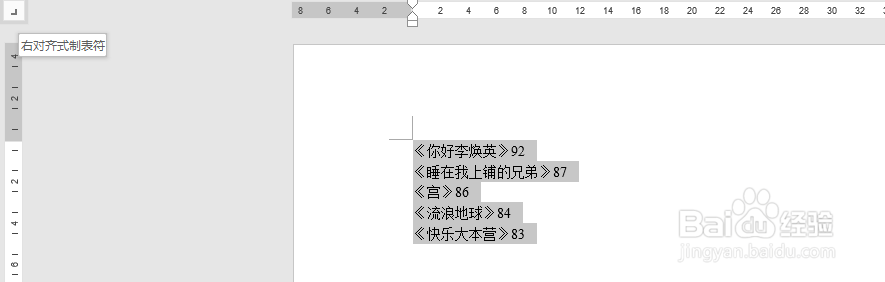 5/7
5/7然后根据需要,在行标尺的适当位置,点击鼠标,则会在标尺上出现右对齐的制表符图样
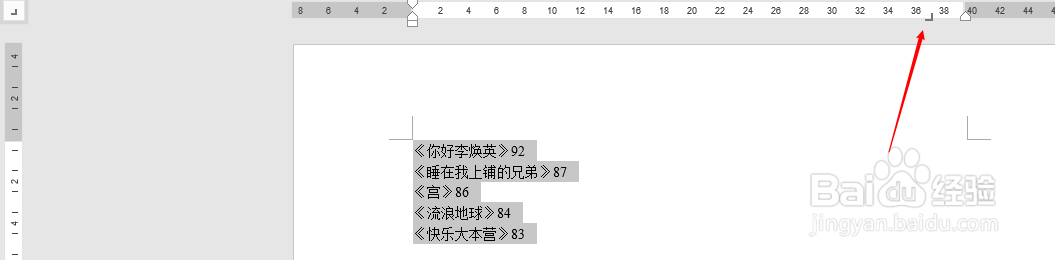 6/7
6/7然后,将鼠标光标放置 在数字前面,即需要右对齐的文字区域的前面,点击键盘上的TAB键,则数字实现了右对齐,如图所示
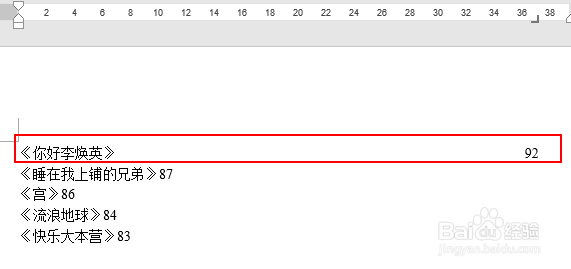 7/7
7/7同理,对所有需要实现右对齐的文字进行操作,结果如图所示
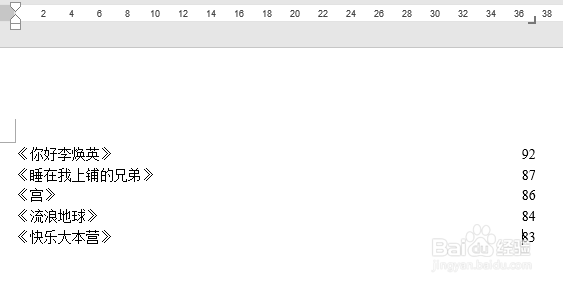 注意事项
注意事项注意选择正确的制表符
版权声明:
1、本文系转载,版权归原作者所有,旨在传递信息,不代表看本站的观点和立场。
2、本站仅提供信息发布平台,不承担相关法律责任。
3、若侵犯您的版权或隐私,请联系本站管理员删除。
4、文章链接:http://www.mlbh1.com/art_745547.html
上一篇:vivoy30手机的处理器
下一篇:美国对付外星人的10大太空武器
 订阅
订阅